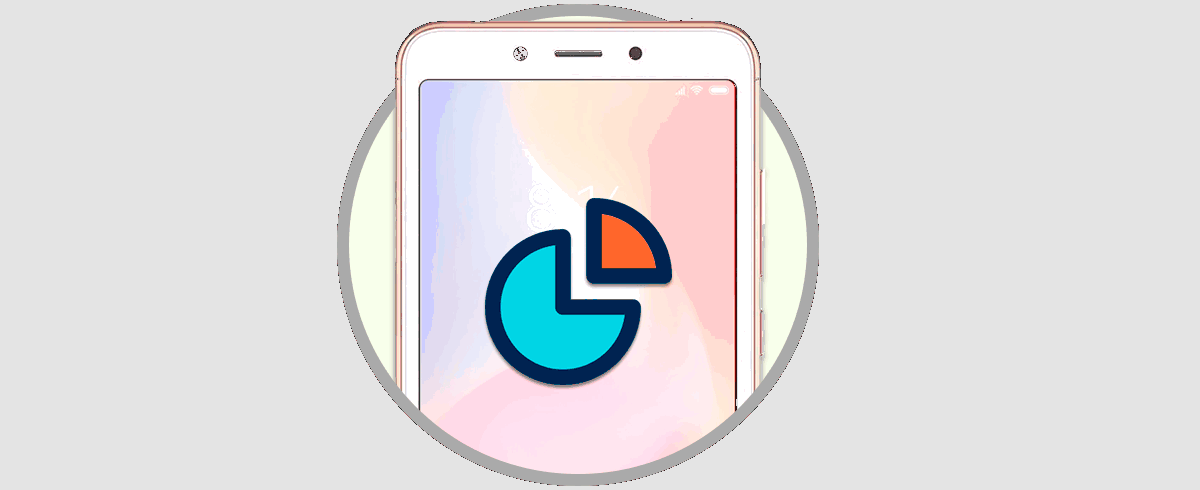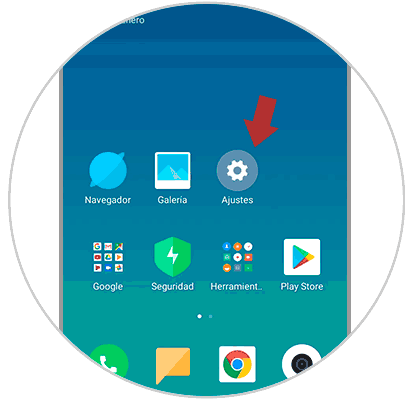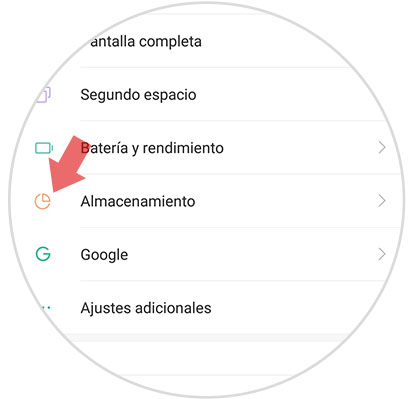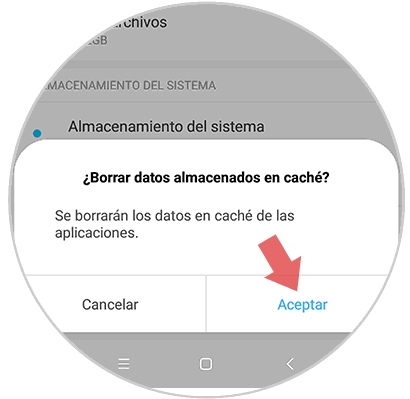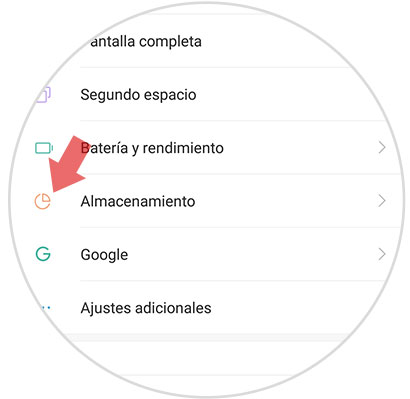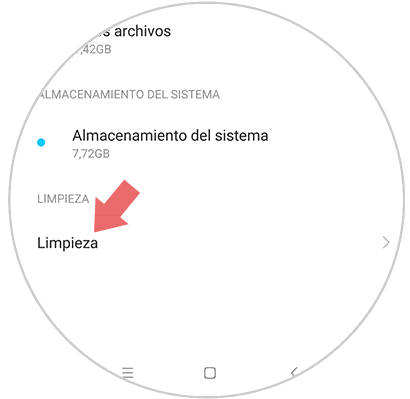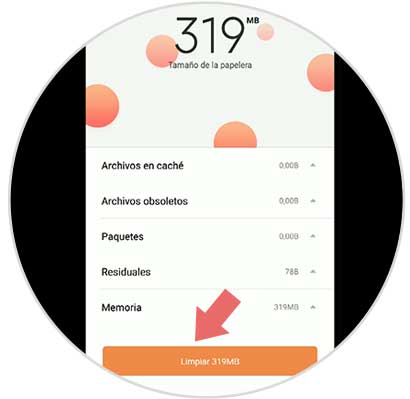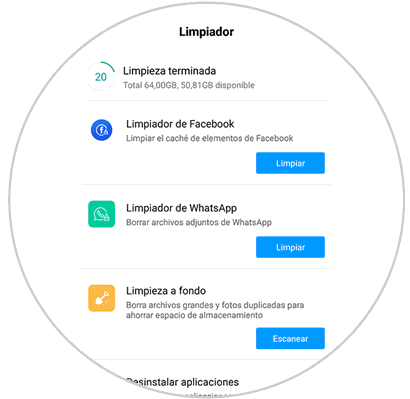Gracias a los avances tecnológicos que se encuentran presentes en los dispositivos móviles, podemos realizar diversas actividades aprovechando todas las herramientas y aplicaciones con las que cuenta el sistema operativo. Pero en algunas ocasiones el uso desmedido de estos recursos, generan una reducción significativa del espacio de almacenamiento que posee nuestro equipo.
Por supuesto, esto afecta de manera negativa en el desempeño de los terminales, es por ello que se recomienda realizar de manera constante un análisis completo que permita la liberación de contenido y un borrado total de caché. Recordamos que el borrado de caché permite no solo aumentar y mejorar el almacenamiento de la información en el dispositivo, sino que también facilitan el correcto funcionamiento del equipo.
Es por esta razón que en este tutorial de Solvetic a continuación, explicaremos cómo realizar esta acción en el móvil Xiaomi Redmi 6A de Android paso a paso.
Para esto tendremos que ver cómo realizar los pasos que vas a ver y leer aquí:
1. Cómo borrar cache de todas las Apps en Xiaomi Redmi 6 A
Como paso inicial, procederemos a seleccionar el icono de “Ajustes”, que se encuentra en la pantalla principal del móvil.
Realizando correctamente el paso anterior, es posible redirigirnos hasta la opción de “Almacenamiento”, donde debemos pulsar para continuar.
Posteriormente se desplegará una lista donde podemos observar varias opciones, las cuales nos señalaran el consumo de datos realizado por el equipo. Específicamente en este caso debemos seleccionar “Datos almacenados en cache”.
Se mostrará ahora un cuadro donde se encuentra un mensaje en el que se nos pregunta si queremos borrar los datos en caché de las aplicaciones. Debemos pulsar “Aceptar” en un pequeño rectángulo que se encuentra en la parte inferior derecha de la pantalla.
2. Cómo liberar espacio Xiaomi Redmi 6 A
Si queremos obtener mayor capacidad de almacenamiento en nuestro equipo, solo debemos llevar a cabo los siguientes pasos:
Lo primero que debemos hacer, es ingresar en la sección de “Ajustes” ubicada en la pantalla principal del móvil.
Posteriormente, se mostrará una lista con varias opciones donde escogeremos aquella signada con el nombre “Almacenamiento”.
Al seleccionar la opción anterior, se mostrará la alternativa “Limpieza” donde debemos hacer clic para iniciar el proceso.
Observaremos a continuación como comienza un proceso de análisis del espacio consumido, este se lleva a cabo según las categorías y se debe iniciar pulsando la opción “Limpiar en la parte inferior”.
- Archivos en caché
- Archivos obsoletos
- Paquetes
- Residuales
- Memoria
Posteriormente al concluir la eliminación de datos, podemos observar otras funciones de limpieza que pueden ejecutarse de manera independiente, tales como: limpiador de Facebook, el limpiador de WhatsApp, o incluso realizar una limpieza mucho mas a fondo de los archivos. Para realizar este procedimiento según sea la alternativa escogida, solo debemos presionar un rectángulo de color azul que se encuentra en la parte inferior derecha de la alternativa.
Para finalizar, es importante destacar que, si se realiza el procedimiento de manera correcta, se logra un borrado total de cache que se traduce en una liberación de espacio, es recomendable antes de realizar este procedimiento ejecutar una copia de respaldo para evitar la pérdida de datos.